หลังจากทำงานเสร็จเรียบร้อยแล้ว และต้องการบันทึกงาน (Save) สามารถใช้เมนู หรือแถบเครื่องมือในการบันทึกงานก็ได้ จากตัวอย่างในบทความนี้จะใช้เมนูในการบันทึกงาน โดยคลิกเมนู File > Save ตามภาพด้านล่าง
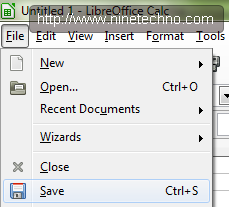
แสดงหน้าต่าง Save As ขึ้นมา เลือกโฟลเดอร์สำหรับเก็บไฟล์ ตั้งชื่อไฟล์ในช่อง File name ส่วนนามสกุลนั้นหากไม่เปลี่ยนแปลง ไฟล์จะมีนามสกุล .ods ซึ่งจะสามารถเปิดได้ด้วยโปรแกรม libreoffice หรือ apache openoffice เมื่อกำหนดรายละเอียดต่าง ๆ เสร็จเรียบร้อยแล้วสามารถคลิกปุ่ม Save ได้ทันที
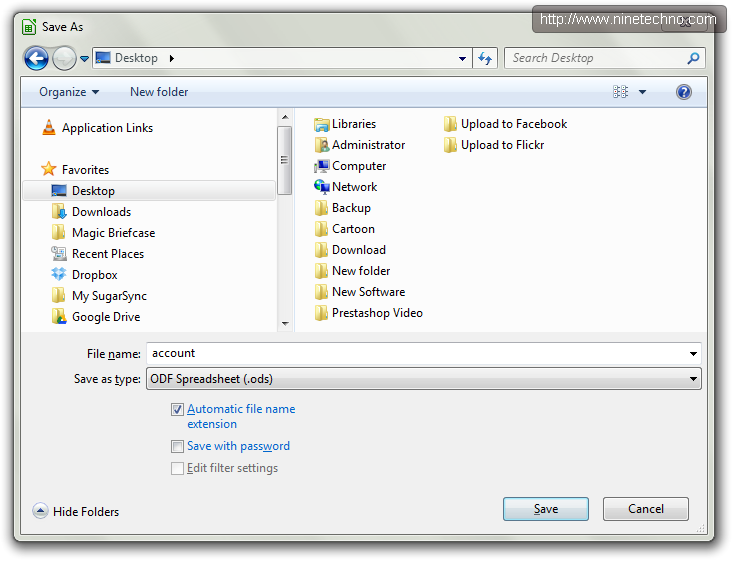
หากต้องการให้เปิดด้วยโปรแกรมอื่น ๆ สามารถเลือกได้ตามความต้องการ
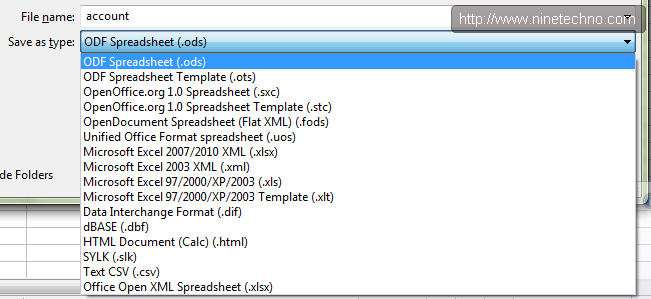
บทความที่เกี่ยวข้อง
- กลับเมนูหลัก LibreOffice Calc
- LibreOffice Calc คืออะไร
- การบันทึกงานใน LibreOffice Calc
- การแปลงเอกสาร PDF ด้วย LibreOffice Calc
- การสร้างหัวกระดาษและท้ายกระดาษ
- มุมมองเอกสารใน LibreOffice Calc
- การแสดงและซ่อนแถบเครื่องมือ
- การแทรกรูปภาพจากแกลอรี่
- คอลัมน์ และแถว
- ทำงานกับชีตใน LibreOffice Calc
- การปรับความกว้างของคอลัมน์ให้เท่ากัน
Libreoffice Calc สามารถสร้างเอกสารประเภทตารางงานได้อย่างดี ศึกษาและใช้งาน Libreoffice Calc เพื่อช่วยให้คุณประหยัดมากขึ้น
